So entfernt man die Informationenstehlende Malware Titan
TrojanerAuch bekannt als: Titan Informationsdieb
Der kostenlose Scanner prüft, ob Ihr Computer infiziert ist.
JETZT ENTFERNENUm das Produkt mit vollem Funktionsumfang nutzen zu können, müssen Sie eine Lizenz für Combo Cleaner erwerben. Auf 7 Tage beschränkte kostenlose Testversion verfügbar. Eigentümer und Betreiber von Combo Cleaner ist RCS LT, die Muttergesellschaft von PCRisk.
Welche Art von Malware ist Titan?
Bei der Untersuchung von Malware-Proben, die bei VirusTotal eingereicht wurden, entdeckte unser Team einen Informations-Stealer namens Titan. Malware dieses Typs sammelt sensible Daten von dem infizierten System und sendet sie an den Angreifer. Cyberkriminelle, die hinter Informationsstehlenden Programmen stecken, sind in der Regel finanziell motiviert.
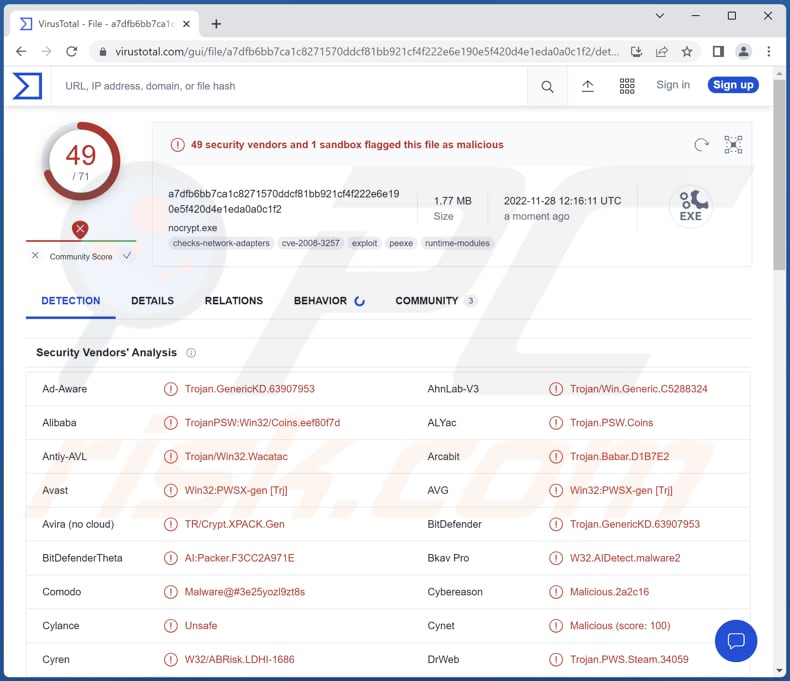
Mehr über Informations-Stealer
Malware, die Informationen stiehlt, kann eine Vielzahl sensibler Daten von infizierten Computern extrahieren. Sie kann Daten aus Internetbrowsern, Zwischenablagen, FTP- und VPN-Clients, E-Mail-Clients, Messengern, Passwortmanagern und anderen installierten Anwendungen auslesen. Außerdem kann sie Informationen über den infizierten Computer selbst sammeln.
In der Regel haben es Cyberkriminelle auf Benutzernamen und Kennwörter, Cookies, Autofill-Daten, Kreditkartendaten, Token, Kryptowährungsdaten und andere sensible Informationen abgesehen. Sie missbrauchen die erlangten Daten, um Identitäten, Geld, Online-Konten und andere Zwecke zu stehlen. In einigen Fällen können sie damit auch Malware (z.B. Ransomware) installieren.
Datendiebe können in der Lage sein, Tastatureingaben zu protokollieren. Sie können alle mit der Tastatur getippten Daten aufzeichnen (Tastatureingaben aufzeichnen). Außerdem können sie Screenshots aufnehmen und auf eine Webcam zugreifen, Mikrofoneingaben aufzeichnen usw.
| Name | Titan Informationsdieb |
| Art der Bedrohung | Trojaner, passwortstehlendes Virus, Banking-Malware, Spyware. |
| Erkennungsnamen | Avast (Win32:PWSX-gen [Trj]), Combo Cleaner (Trojan.GenericKD.63907953), ESET-NOD32 (eine Variante von WinGo/Spy.Agent.AI), Kaspersky (Trojan-PSW.Win32.Coins.adxo), Microsoft (Trojan:Win32/Casdet!rfn), vollständige Liste (VirusTotal) |
| Symptome | Informations-Stealer sind so konzipiert, dass sie sich unbemerkt in den Computer des Opfers einschleusen und keine besonderen Symptome auf einem infizierten Rechner sichtbar sind. |
| Verbreitungsmethoden | Infizierte E-Mail-Anhänge, bösartige Online-Werbung, Social Engineering, Software-"Cracks". |
| Schaden | Gestohlene Passwörter und Bankdaten, Identitätsdiebstahl, Geldverlust, Verlust von Online-Konten. |
| Malware-Entfernung (Windows) |
Um mögliche Malware-Infektionen zu entfernen, scannen Sie Ihren Computer mit einer legitimen Antivirus-Software. Unsere Sicherheitsforscher empfehlen die Verwendung von Combo Cleaner. Combo Cleaner herunterladenDer kostenlose Scanner überprüft, ob Ihr Computer infiziert ist. Um das Produkt mit vollem Funktionsumfang nutzen zu können, müssen Sie eine Lizenz für Combo Cleaner erwerben. Auf 7 Tage beschränkte kostenlose Testversion verfügbar. Eigentümer und Betreiber von Combo Cleaner ist RCS LT, die Muttergesellschaft von PCRisk. |
Mögliche Folgen
Die Opfer verlieren Geld (einschließlich Kryptowährungen) und persönliche Konten (z.B. E-Mail-, Social-Media-, Bank-, Spiel- und andere Konten), ihre Identitäten werden gestohlen und andere Probleme treten auf. Es ist wichtig zu erwähnen, dass Bedrohungsakteure gestohlene Konten nutzen können, um andere Nutzer dazu zu bringen, ihre Computer mit Informationsstehlenden Programmen oder anderer Malware zu infizieren.
Cyberkriminelle, die hinter Informationsdiebstahlprogrammen stehen, missbrauchen die gewonnenen Daten selbst oder verkaufen sie an Dritte (andere Bedrohungsakteure). Beispiele für verschiedene Informationsdiebstahlprogramme sind XStealer, RAXNET und StrelaStealer.
Wie hat Titan meinen Computer infiltriert?
Malware wird verbreitet, indem sie in Installationsprogrammen für raubkopierte Software, Cracking-Werkzeuge, Game Cheats, Code-Generatoren, etc. versteckt wird. Außerdem nutzen Cyberkriminelle E-Mails, um Malware zu verbreiten - sie verschicken E-Mails mit bösartigen Links oder Anhängen.
In anderen Fällen nutzen Bedrohungsakteure P2P-Netzwerke, betrügerische Webseiten, kostenlose Filehosting-Seiten, Freeware-Downloadseiten und ähnliche Kanäle, um Benutzer zum Herunterladen und Ausführen von Malware zu verleiten. Auch gefälschte Software-Aktualisierungswerkzeuge und Trojaner werden zur Verbreitung von Schadsoftware eingesetzt.
In der Regel versuchen die Cyberkriminellen, die Benutzer dazu zu verleiten, bösartige MS Office- oder PDF-Dokumente, Dateien in Archiven wie ZIP und RAR, ausführbare Dateien, JavaScript-Dateien, ISO-Dateien usw. zu öffnen.
Wie kann man die Installation von Malware vermeiden?
Laden Sie Software von offiziellen Webseiten und Shops herunter. Vermeiden Sie Downloads aus anderen Quellen (Beispiele sind im vorherigen Abschnitt aufgeführt). Prüfen Sie E-Mails, bevor Sie auf Links klicken oder Dateien darin öffnen (irrelevante E-Mails, die von verdächtigen/unbekannten Adressen gesendet werden, enthalten oft bösartige Links oder Dateien).
Halten Sie Ihren Computer (das Betriebssystem und die installierten Programme) auf dem neuesten Stand. Verwenden Sie keine (inoffiziellen) Werkzeuge von Drittanbietern zur Aktualisierung oder Aktivierung von Software. Vertrauen Sie nicht auf Werbung oder Links auf fragwürdigen Websites. Wenn Sie glauben, dass Ihr Computer bereits infiziert ist, empfehlen wir, einen Scan mit Combo Cleaner Antivirus für Windows durchzuführen, um infiltrierte Malware automatisch zu entfernen.
Titans Verwaltungsbereich:

Screenshot einer gefälschten Webseite zum Herunterladen des Tor-Browsers (torbrowser-download[.]com), die zur Verbreitungvon Titan Stealer verwendet wird:
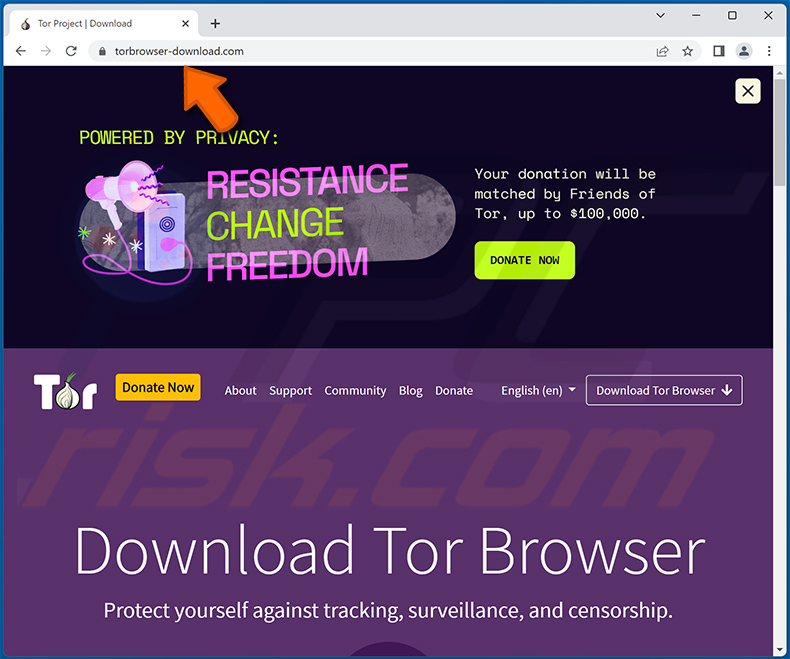
Umgehende automatische Entfernung von Malware:
Die manuelle Entfernung einer Bedrohung kann ein langer und komplizierter Prozess sein, der fortgeschrittene Computerkenntnisse voraussetzt. Combo Cleaner ist ein professionelles, automatisches Malware-Entfernungstool, das zur Entfernung von Malware empfohlen wird. Laden Sie es durch Anklicken der untenstehenden Schaltfläche herunter:
LADEN Sie Combo Cleaner herunterIndem Sie Software, die auf dieser Internetseite aufgeführt ist, herunterladen, stimmen Sie unseren Datenschutzbestimmungen und Nutzungsbedingungen zu. Der kostenlose Scanner überprüft, ob Ihr Computer infiziert ist. Um das Produkt mit vollem Funktionsumfang nutzen zu können, müssen Sie eine Lizenz für Combo Cleaner erwerben. Auf 7 Tage beschränkte kostenlose Testversion verfügbar. Eigentümer und Betreiber von Combo Cleaner ist RCS LT, die Muttergesellschaft von PCRisk.
Schnellmenü:
- Was ist Titan?
- SCHRITT 1. Manuelle Entfernung von Titan Malware.
- SCHRITT 2. Prüfen Sie, ob Ihr Computer sauber ist.
Wie entfernt man Malware manuell?
Das manuelle Entfernen von Malware ist eine komplizierte Aufgabe - normalerweise ist es das Beste, es Anti-Virus- oder Anti-Malware-Programmen zu erlauben, dies automatisch durchzuführen. Um diese Malware zu entfernen, empfehlen wir die Verwendung von Combo Cleaner Antivirus für Windows.
Falls Sie Malware manuell entfernen möchten, besteht der erste Schritt darin, den Namen der Malware zu identifizieren, die sie versuchen zu entfernen. Hier ist ein Beispiel für ein verdächtiges Programm, das auf dem Computer eines Benutzers ausgeführt wird:

Falls Sie die Liste der Programme überprüft haben, die auf Ihrem Computer laufen, wie beispielsweise mithilfe des Task-Managers und ein Programm identifiziert haben, das verdächtig aussieht, sollten Sie mit diesen Schritten fortfahren:
 Laden Sie ein Programm namens Autoruns herunter. Dieses Programm zeigt Autostart-Anwendungen, Registrierungs- und Dateisystemspeicherorte an:
Laden Sie ein Programm namens Autoruns herunter. Dieses Programm zeigt Autostart-Anwendungen, Registrierungs- und Dateisystemspeicherorte an:

 Starten Sie Ihren Computer im abgesicherten Modus neu:
Starten Sie Ihren Computer im abgesicherten Modus neu:
Benutzer von Windows XP und Windows 7: Starten Sie Ihren Computer im abgesicherten Modus. Klicken Sie auf Start, klicken Sie auf Herunterfahren, klicken Sie auf Neu starten, klicken Sie auf OK. Drücken Sie während des Startvorgangs Ihres Computers mehrmals die Taste F8 auf Ihrer Tastatur, bis das Menü Erweitere Windows-Optionen angezeigt wird und wählen Sie dann Den abgesicherten Modus mit Netzwerktreibern verwenden aus der Liste aus.

Ein Video, das zeigt, wie Windows 7 in "Abgesicherter Modus mit Netzwerktreibern" gestartet werden kann:
Windows 8-Benutzer: Starten Sie Windows 8 im Abgesicherten Modus mit Vernetzung - Gehen Sie zum Startbildschirm von Windows 8, geben Sie "Erweitert" ein und wählen Sie in den Suchergebnissen "Einstellungen". Klicken Sie auf "Erweiterte Startoptionen", im geöffneten Fenster "Allgemeine PC-Einstellungen" wählen Sie "Erweiterter Start".
Klicken Sie auf die Schaltfläche "Jetzt neu starten". Ihr Computer startet nun neu und zeigt das Menü "Erweiterte Startoptionen" an. Klicken Sie auf die Schaltfläche "Problembehandlung" und dann auf die Schaltfläche "Erweiterte Optionen". Klicken Sie im Bildschirm mit den erweiterten Optionen auf "Starteinstellungen".
Klicken Sie auf die Schaltfläche "Neu starten". Ihr PC wird neu gestartet und zeigt den Bildschirm "Starteinstellungen" an. Drücken Sie F5, um im Abgesicherten Modus mit Netzwerktreibern zu starten.

Ein Video, das zeigt, wie Windows 8 in "Abgesicherter Modus mit Netzwerktreibern" gestartet werden kann:
Windows 10-Benutzer: Klicken Sie auf das Windows-Logo und wählen Sie das Power-Symbol. Klicken Sie im geöffneten Menü auf "Neu starten", während Sie die Umschalttaste auf Ihrer Tastatur gedrückt halten. Klicken Sie im Fenster "Option auswählen" auf "Fehlerbehebung" und anschließend auf "Erweiterte Optionen".
Wählen Sie im erweiterten Optionsmenü "Starteinstellungen" aus und klicken Sie auf die Schaltfläche "Neu starten". Im folgenden Fenster sollten Sie auf Ihrer Tastatur auf die Taste "F5" klicken. Dadurch wird Ihr Betriebssystem im abgesicherten Modus mit Netzwerktreibern neu gestartet.

Ein Video, das zeigt, wie Windows 10 in "Abgesicherter Modus mit Netzwerktreibern" gestartet werden kann:
 Extrahieren Sie das heruntergeladene Archiv und führen Sie die Datei Autoruns.exe aus.
Extrahieren Sie das heruntergeladene Archiv und führen Sie die Datei Autoruns.exe aus.

 Klicken Sie in der Anwendung Autoruns oben auf "Optionen" und deaktivieren Sie die Optionen "Leere Speicherorte ausblenden" und "Windows-Einträge ausblenden". Klicken Sie nach diesem Vorgang auf das Symbol "Aktualisieren".
Klicken Sie in der Anwendung Autoruns oben auf "Optionen" und deaktivieren Sie die Optionen "Leere Speicherorte ausblenden" und "Windows-Einträge ausblenden". Klicken Sie nach diesem Vorgang auf das Symbol "Aktualisieren".

 Überprüfen Sie die von der Autoruns-Anwendung bereitgestellte Liste und suchen Sie die Malware-Datei, die Sie entfernen möchten.
Überprüfen Sie die von der Autoruns-Anwendung bereitgestellte Liste und suchen Sie die Malware-Datei, die Sie entfernen möchten.
Sie sollten ihren vollständigen Pfad und Namen aufschreiben. Beachten Sie, dass manche Malware Prozessnamen unter seriösen Windows-Prozessnamen versteckt. In diesem Stadium ist es sehr wichtig, das Entfernen von Systemdateien zu vermeiden. Nachdem Sie das verdächtige Programm gefunden haben, das Sie entfernen möchten, klicken Sie mit der rechten Maustaste auf den Namen und wählen Sie "Löschen".

Nachdem Sie die Malware über die Anwendung Autoruns entfernt haben (dies stellt sicher, dass die Malware beim nächsten Systemstart nicht automatisch ausgeführt wird), sollten Sie auf Ihrem Computer nach dem Malware-Namen suchen. Stellen Sie sicher, dass Sie verstecke Dateien und Ordner aktivieren, bevor Sie fortfahren. Falls Sie den Dateinamen der Malware finden, dann stellen Sie sicher, ihn zu entfernen.

Starten Sie Ihren Computer im normalen Modus neu. Das Befolgen dieser Schritte sollte alle Malware von Ihrem Computer entfernen. Beachten Sie, dass die manuelle Entfernung erweiterte Computerkenntnisse voraussetzt. Wenn Sie diese Fähigkeiten nicht haben, überlassen Sie die Entfernung den Antivirus- und Anti-Malware-Programmen.
Diese Schritte funktionieren bei erweiterten Malware-Infektionen womöglich nicht. Wie immer ist es am Besten, Infektionen zu vermeiden, anstatt Malware später zu entfernen. Um Ihren Computer sicher zu halten, installieren Sie die neuesten Betriebssystem-Updates und benutzen Sie Antivirus-Software. Um sicherzugehen, dass Ihr Computer keine Malware-Infektionen aufweist, empfehlen wir einen Scan mit Combo Cleaner Antivirus für Windows.
Häufig gestellte Fragen (FAQ)
Mein Computer ist mit Titan-Malware infiziert. Sollte ich mein Speichermedium formatieren, um es loszuwerden?
Titan kann mit einer Antivirensoftware oder manuell vom Betriebssystem entfernt werden (siehe unsere Anleitung zum Entfernen).
Was sind die größten Probleme, die Malware verursachen kann?
Identitätsdiebstahl, finanzielle Verluste, verminderte Computerleistung, zusätzliche Infektionen, Datenverlust, gestohlene Online-Konten usw. Dies hängt von den Fähigkeiten der jeweiligen Malware ab.
Was ist der Zweck der Titan-Malware?
Titan ist ein Informationsdieb. Er kann Benutzernamen, Kennwörter und andere Anmeldeinformationen von Internetbrowsern, installierten Clients und anderen Anwendungen stehlen. Außerdem kann er Tastatureingaben protokollieren, Daten aus der Zwischenablage, Krypto-Wallet-Informationen und mehr stehlen.
Wie ist eine Malware in meinen Computer eingedrungen?
Malware versteckt sich oft in geknackter Software, Cracking-Werkzeuge, Game Cheats usw. Außerdem wird sie über E-Mails (Links oder Anhänge), P2P-Netzwerke, kostenlose Datei-Hosting-Seiten, Downloadprogramme von Drittanbietern, gefälschte Software-Aktualisierungswerkzeuge, Trojaner usw. verbreitet.
Wird Combo Cleaner mich vor Malware schützen?
Combo Cleaner entfernt erkannte Malware (es kann fast alle bekannte Malware erkennen). Es ist wichtig, einen vollständigen Systemscan durchzuführen, um hochwertige Malware zu entfernen, da sie sich oft tief im Betriebssystem versteckt.
Teilen:

Tomas Meskauskas
Erfahrener Sicherheitsforscher, professioneller Malware-Analyst
Meine Leidenschaft gilt der Computersicherheit und -technologie. Ich habe mehr als 10 Jahre Erfahrung in verschiedenen Unternehmen im Zusammenhang mit der Lösung computertechnischer Probleme und der Internetsicherheit. Seit 2010 arbeite ich als Autor und Redakteur für PCrisk. Folgen Sie mir auf Twitter und LinkedIn, um über die neuesten Bedrohungen der Online-Sicherheit informiert zu bleiben.
Das Sicherheitsportal PCrisk wird von der Firma RCS LT bereitgestellt.
Gemeinsam klären Sicherheitsforscher Computerbenutzer über die neuesten Online-Sicherheitsbedrohungen auf. Weitere Informationen über das Unternehmen RCS LT.
Unsere Anleitungen zur Entfernung von Malware sind kostenlos. Wenn Sie uns jedoch unterstützen möchten, können Sie uns eine Spende schicken.
SpendenDas Sicherheitsportal PCrisk wird von der Firma RCS LT bereitgestellt.
Gemeinsam klären Sicherheitsforscher Computerbenutzer über die neuesten Online-Sicherheitsbedrohungen auf. Weitere Informationen über das Unternehmen RCS LT.
Unsere Anleitungen zur Entfernung von Malware sind kostenlos. Wenn Sie uns jedoch unterstützen möchten, können Sie uns eine Spende schicken.
Spenden
▼ Diskussion einblenden